首页 > 基础资料 博客日记
【Java8 环境安装】Java1.8&JDK环境安装jdk-8u361-windows-x64
2023-07-24 17:18:24基础资料围观681次
Java资料网推荐【Java8 环境安装】Java1.8&JDK环境安装jdk-8u361-windows-x64这篇文章给大家,欢迎收藏Java资料网享受知识的乐趣
Java1.8环境安装
一、JDK的下载
- 首先进入Oracle官网下载JDK1.8安装包
- 依次点击
Resources>Java Downloads
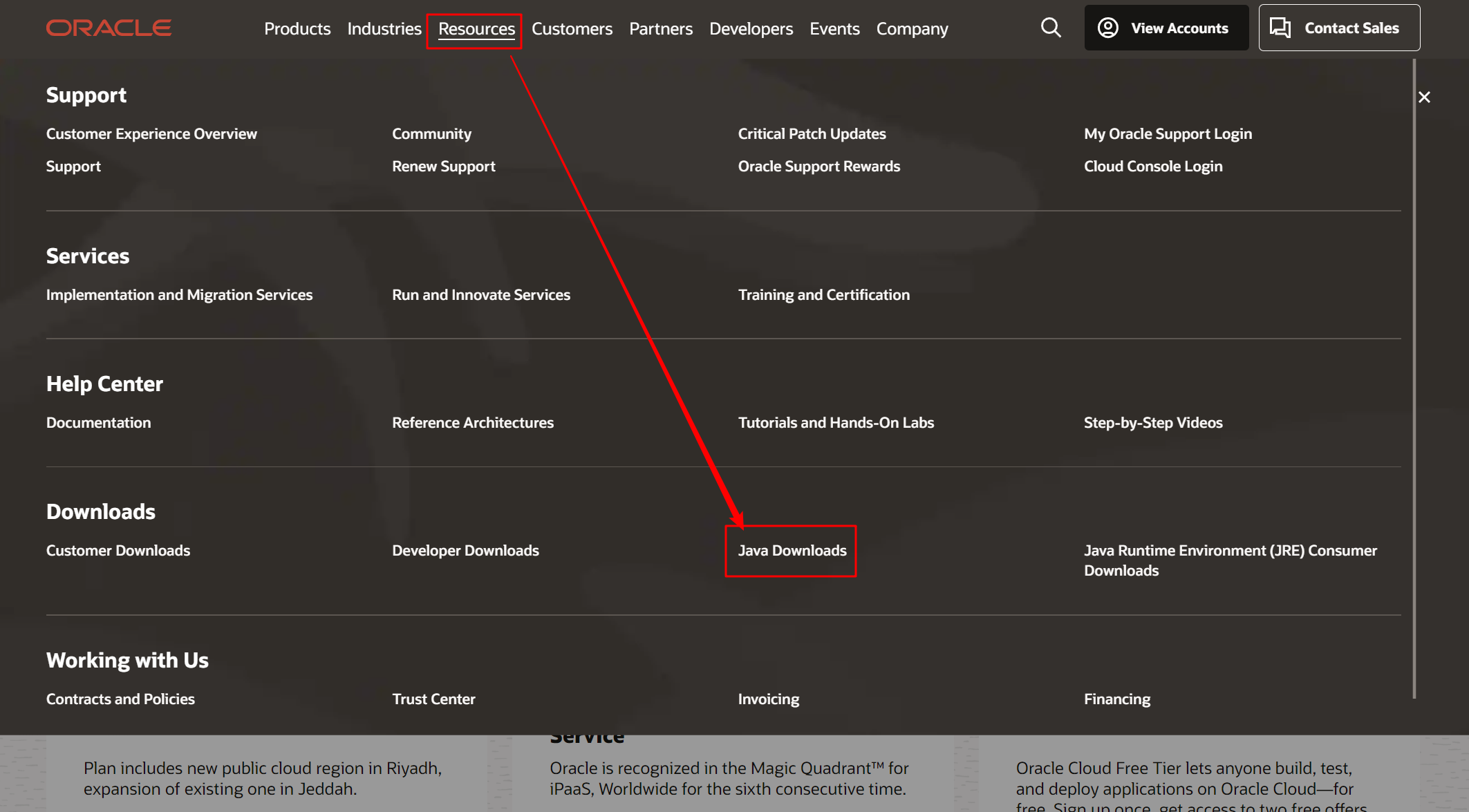
- 选择版本,页面往下拉,这里我们选择1.8的版本,也就是Java8
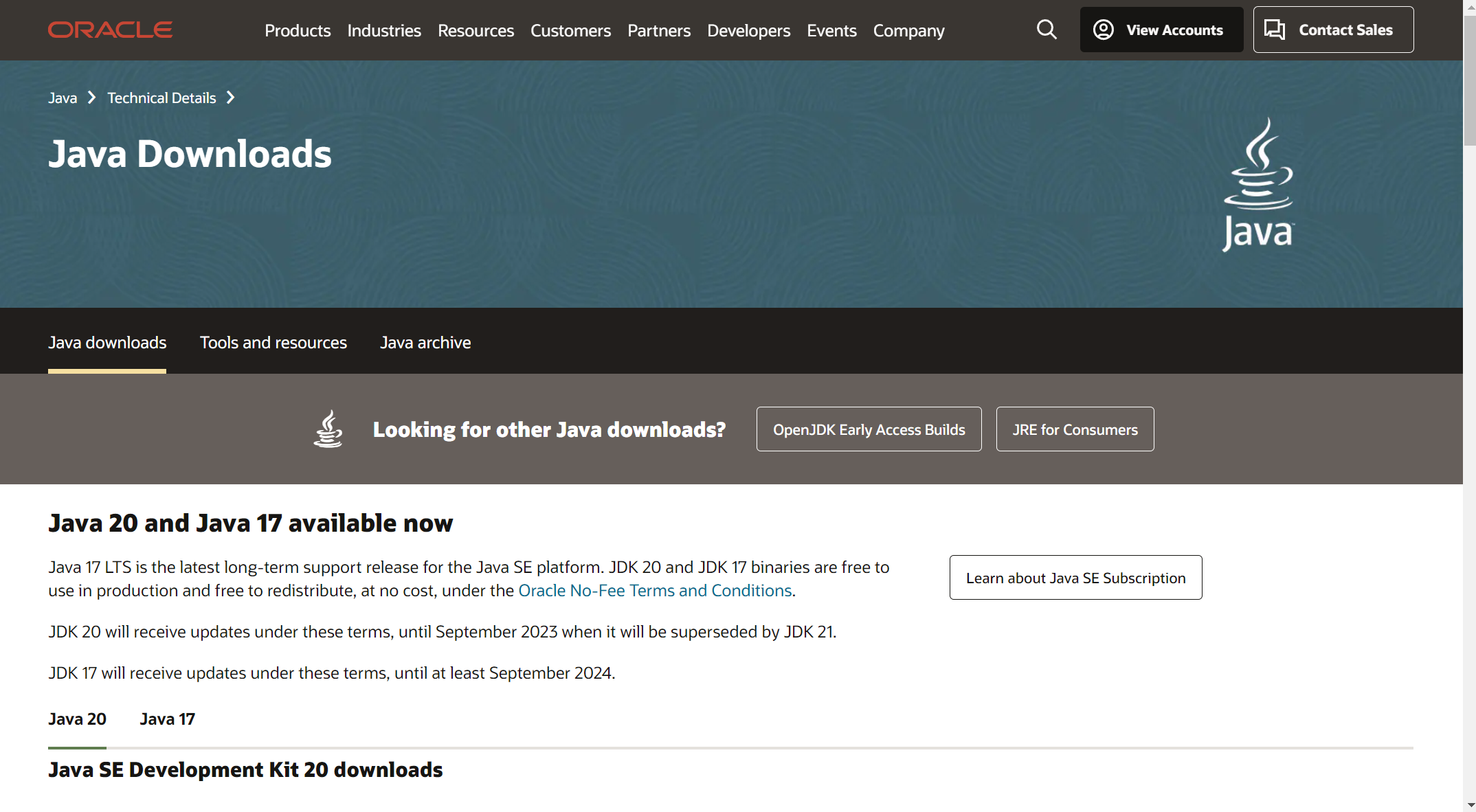
- 选择Java8 Windows版本
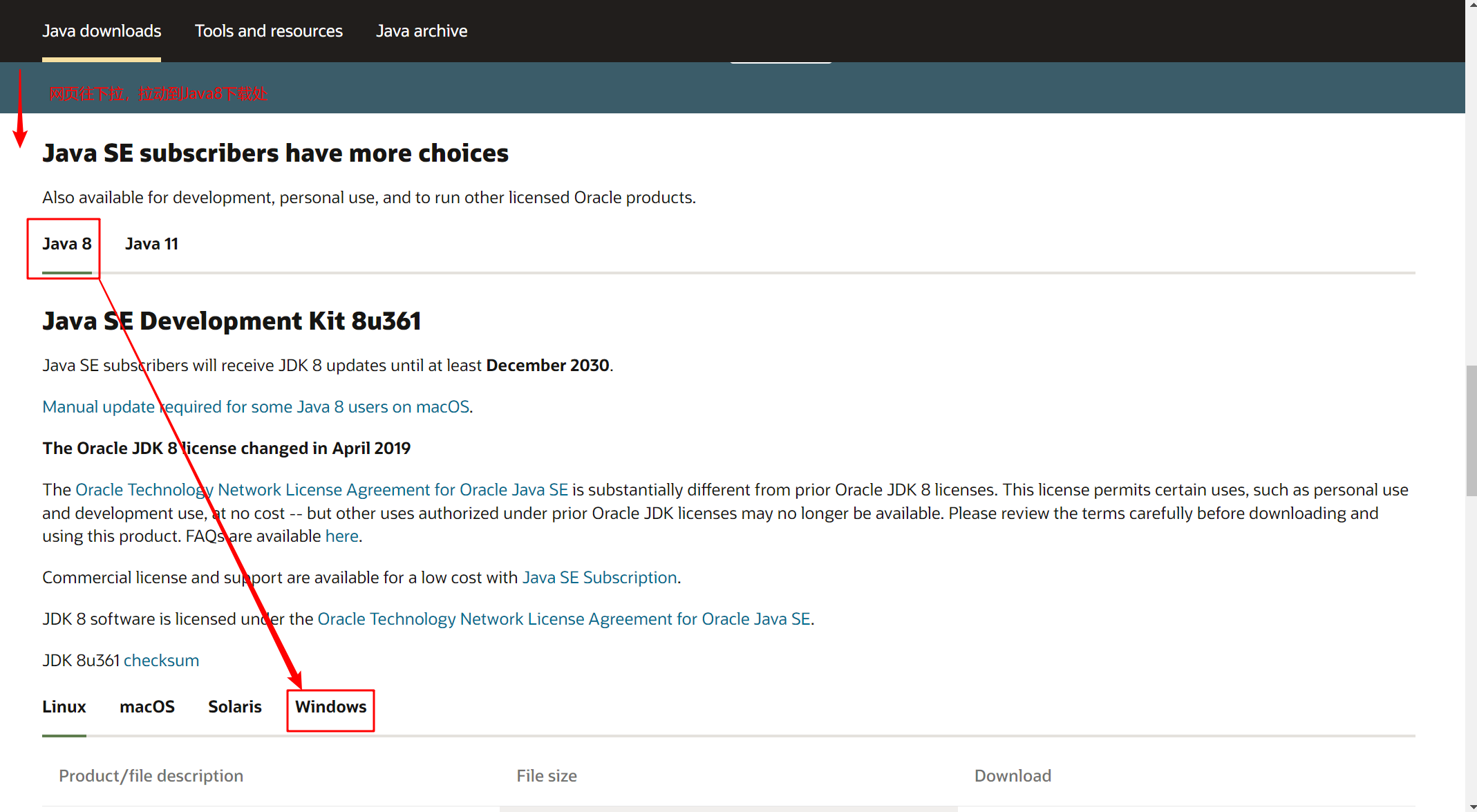
- 点击下载,选择64位的版本(一般电脑都是64位,最好看一下电脑系统的版本)
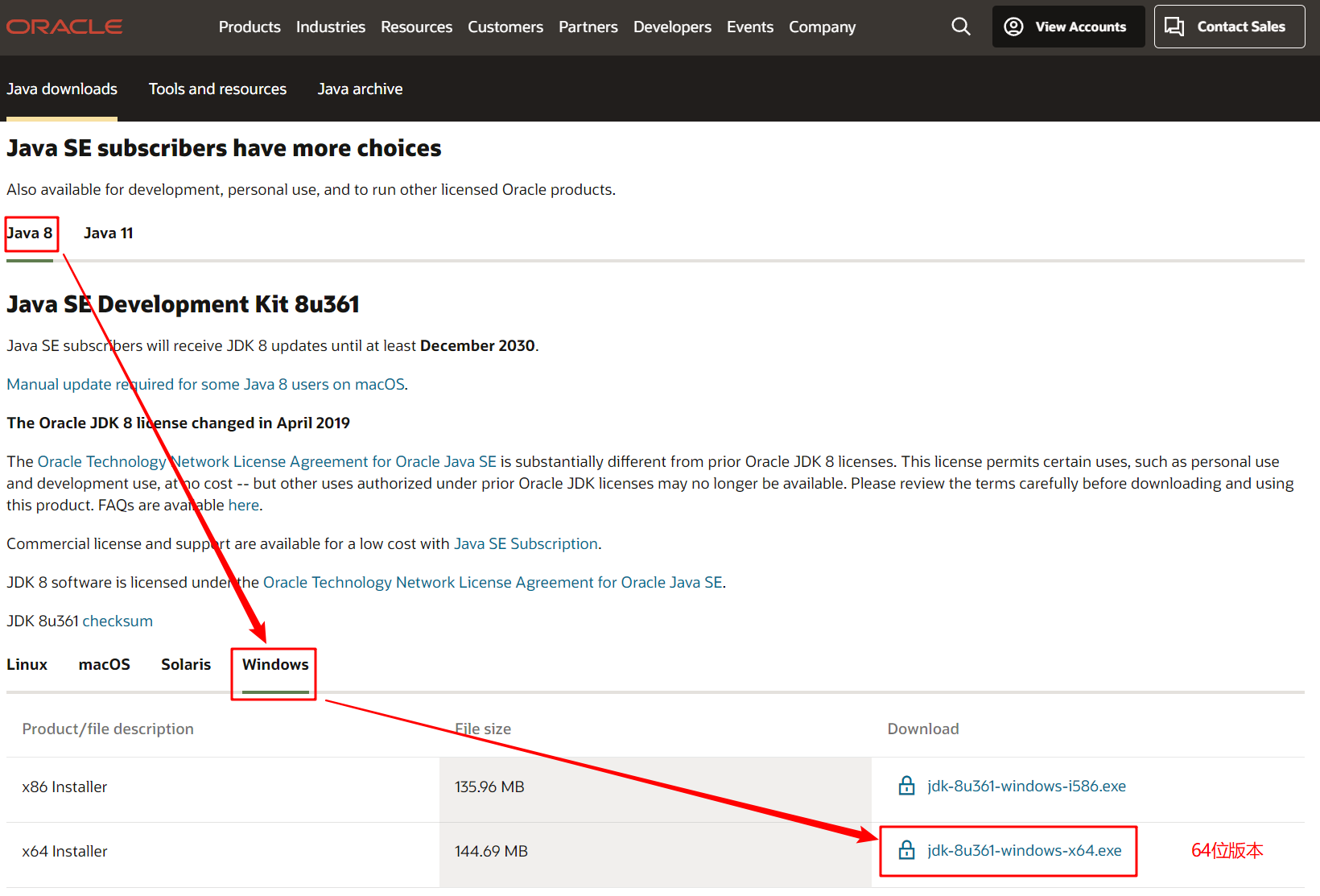
- 需要注册账号,为了以后方便再次安装,下载完成后注意保存起来,一是下载速度慢,二是要账号登录下载
二、软件的安装
- 双击下载完成的资源
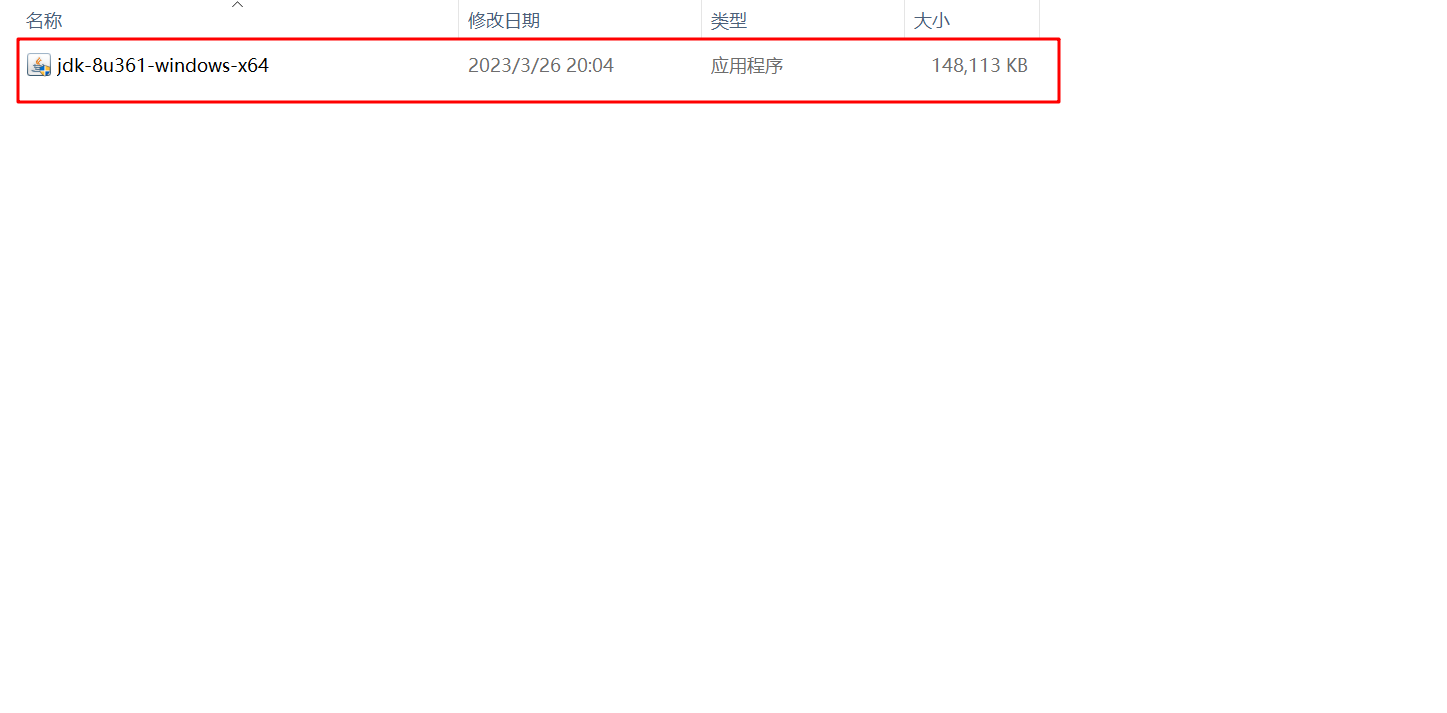
- 进入安装界面,点击下一步开始安装!

- 选择安装目录
一定记住自己安装在哪个路径下
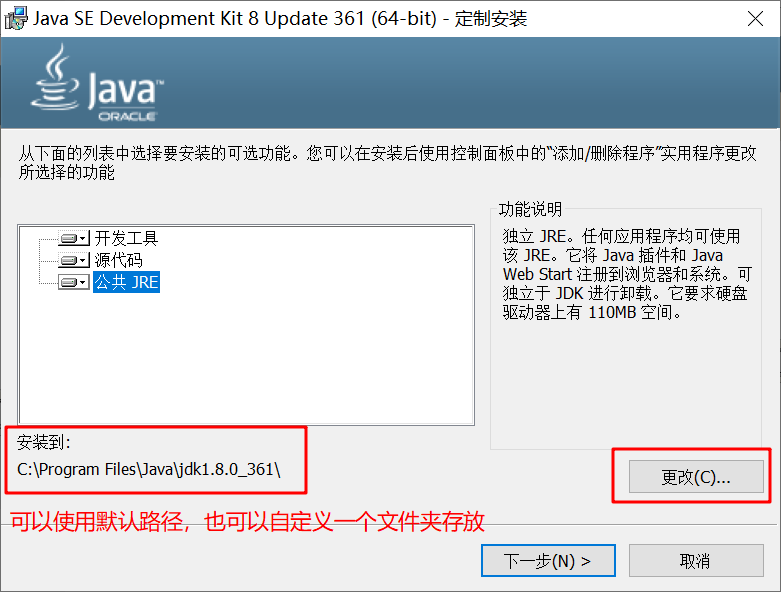
自定义文件夹,最好复制一下原来的文件夹名字
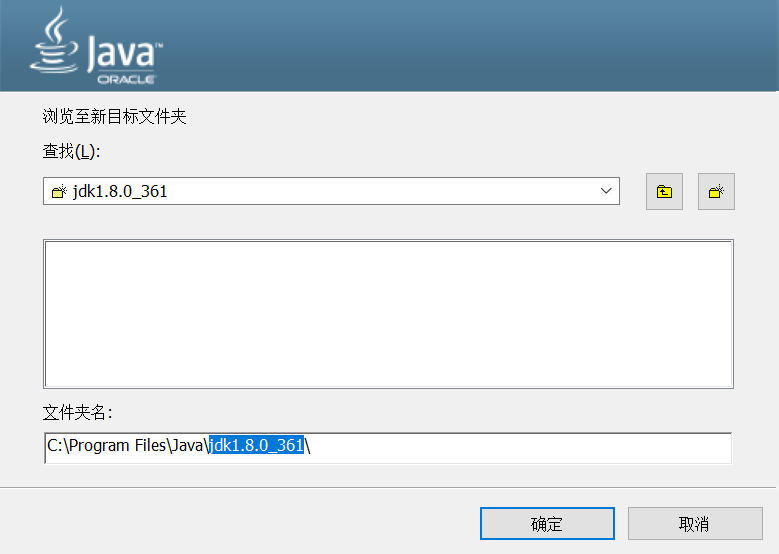
- 安装过程中,跳出jre的安装界面,我们所安装的jdk中是包含了jre的,所以可以装也可以不装,这里我选择装,和jdk的文件夹放在一个包里面

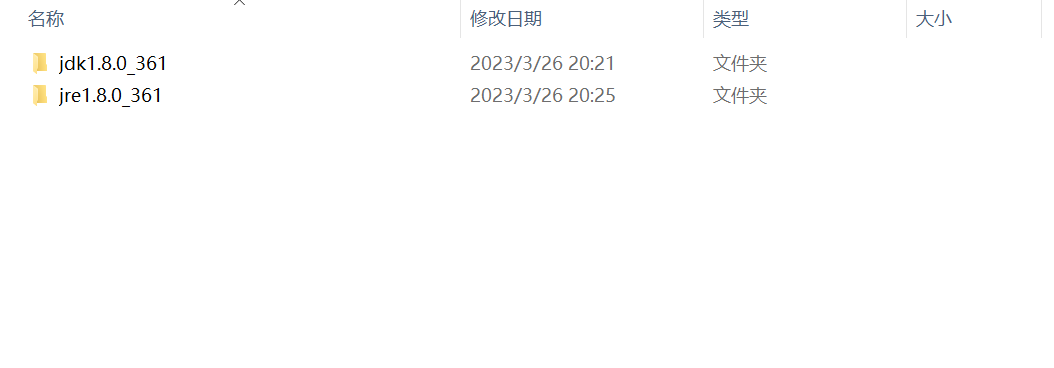
- 安装完毕!
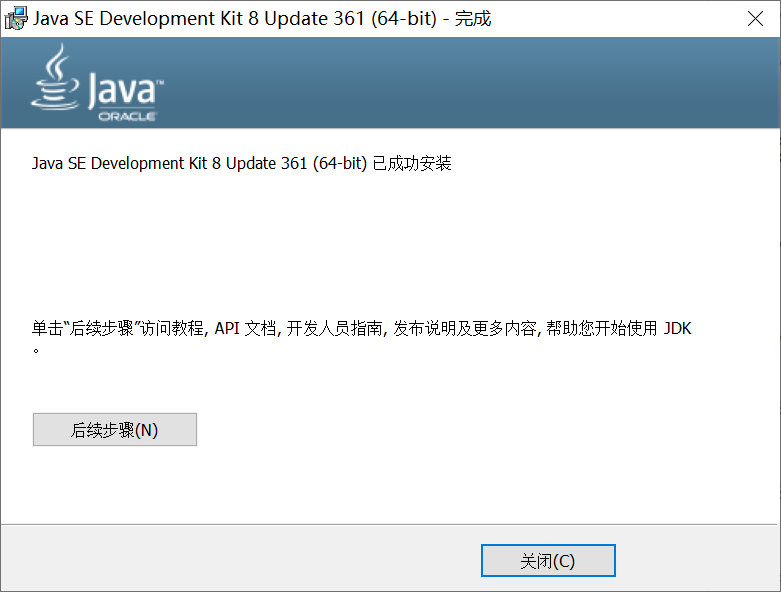
三、环境变量的配置
安装完成后,还没结束,还要安装下环境变量,去使用Java8
- 直接在WINDOWS系统桌面下(直接点最下面任务栏空白处),按下
WIN+X+Y,进入系统页面,点击高级系统设置并进入
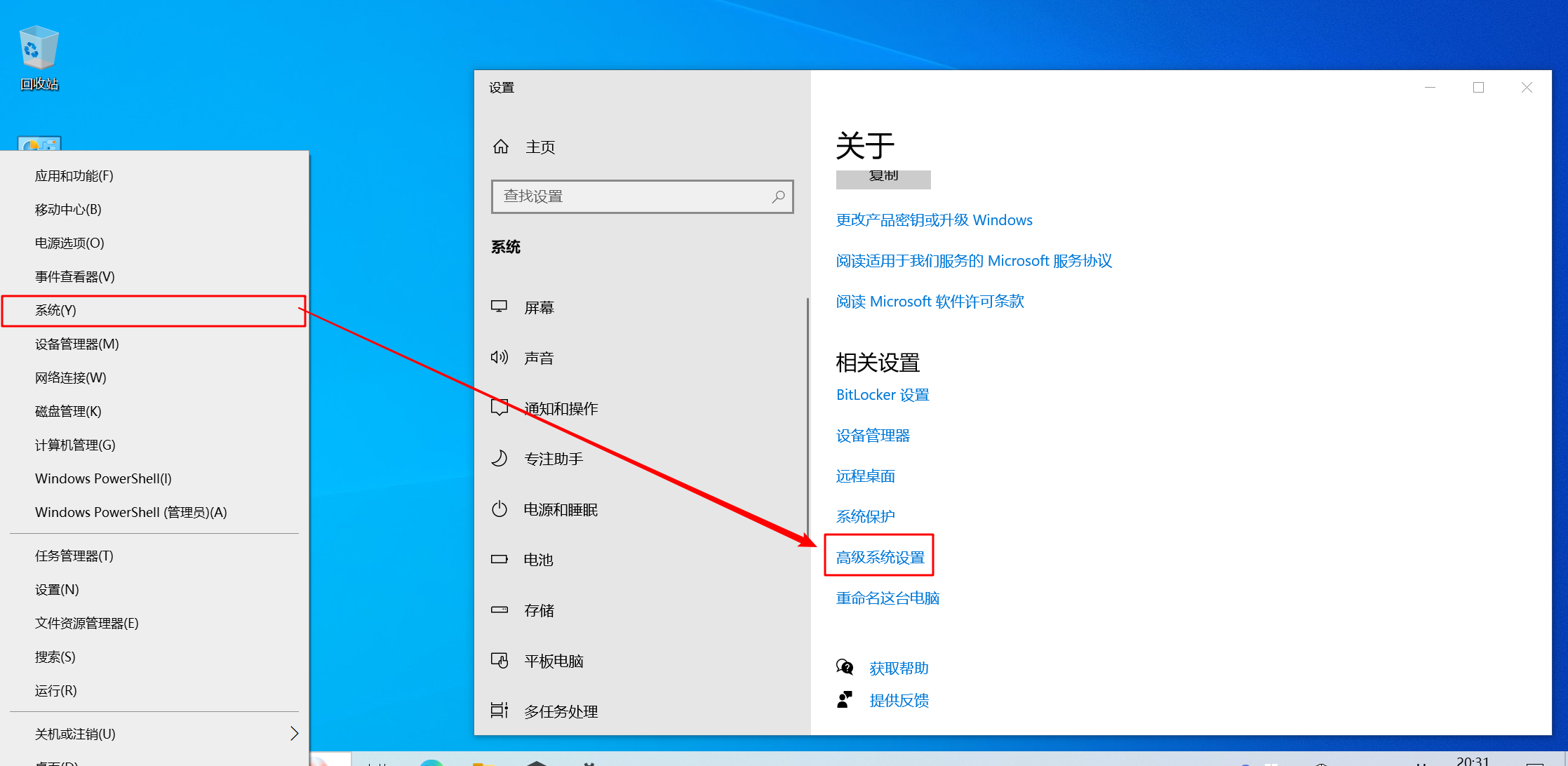
高级>环境变量(N)
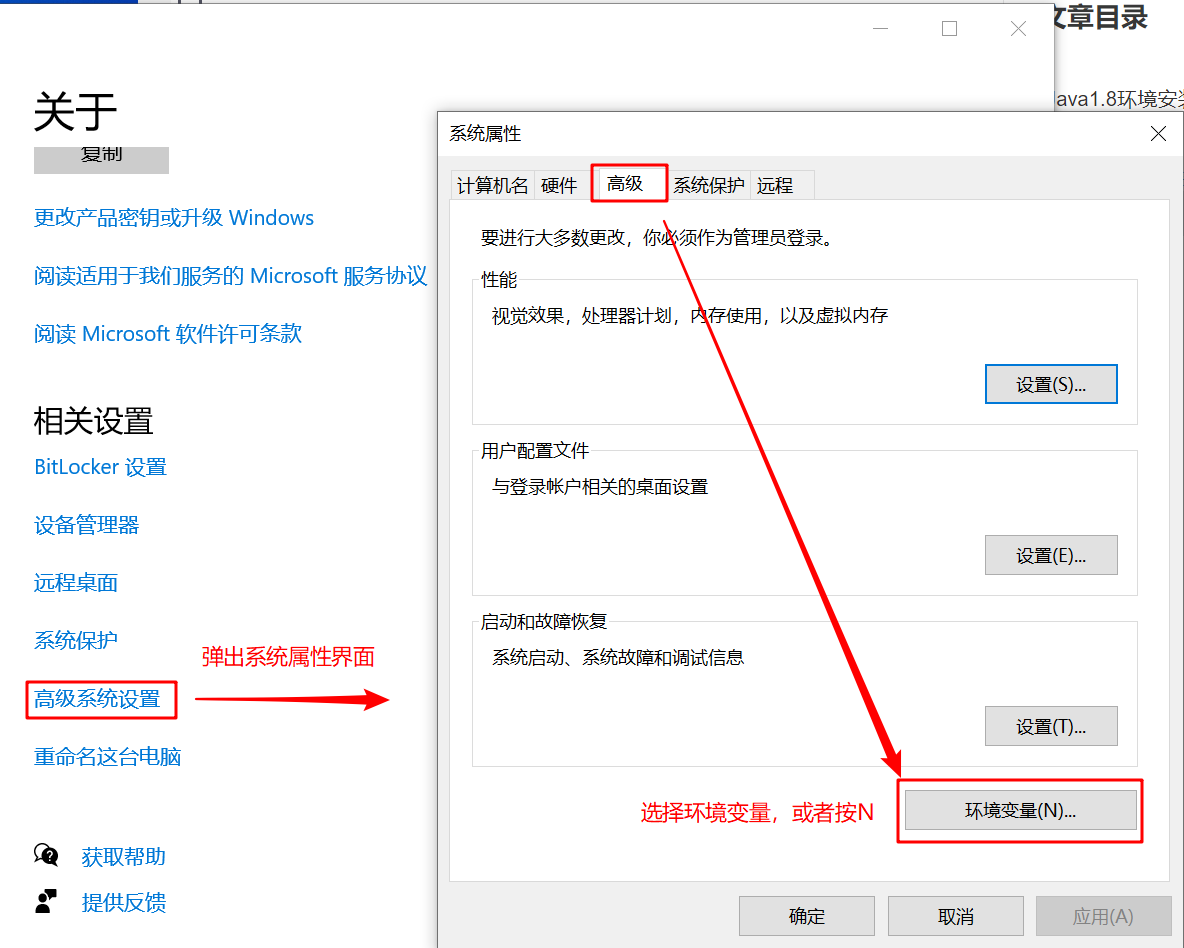
- 我们发现已经自动帮我们配置好了名为
C:\Program Files (x86)\Common Files\Oracle\Java\javapath的环境变量,打开CMD窗口输入java -version发现确实如此

- 不过我们还是自己手动配置一下环境变量
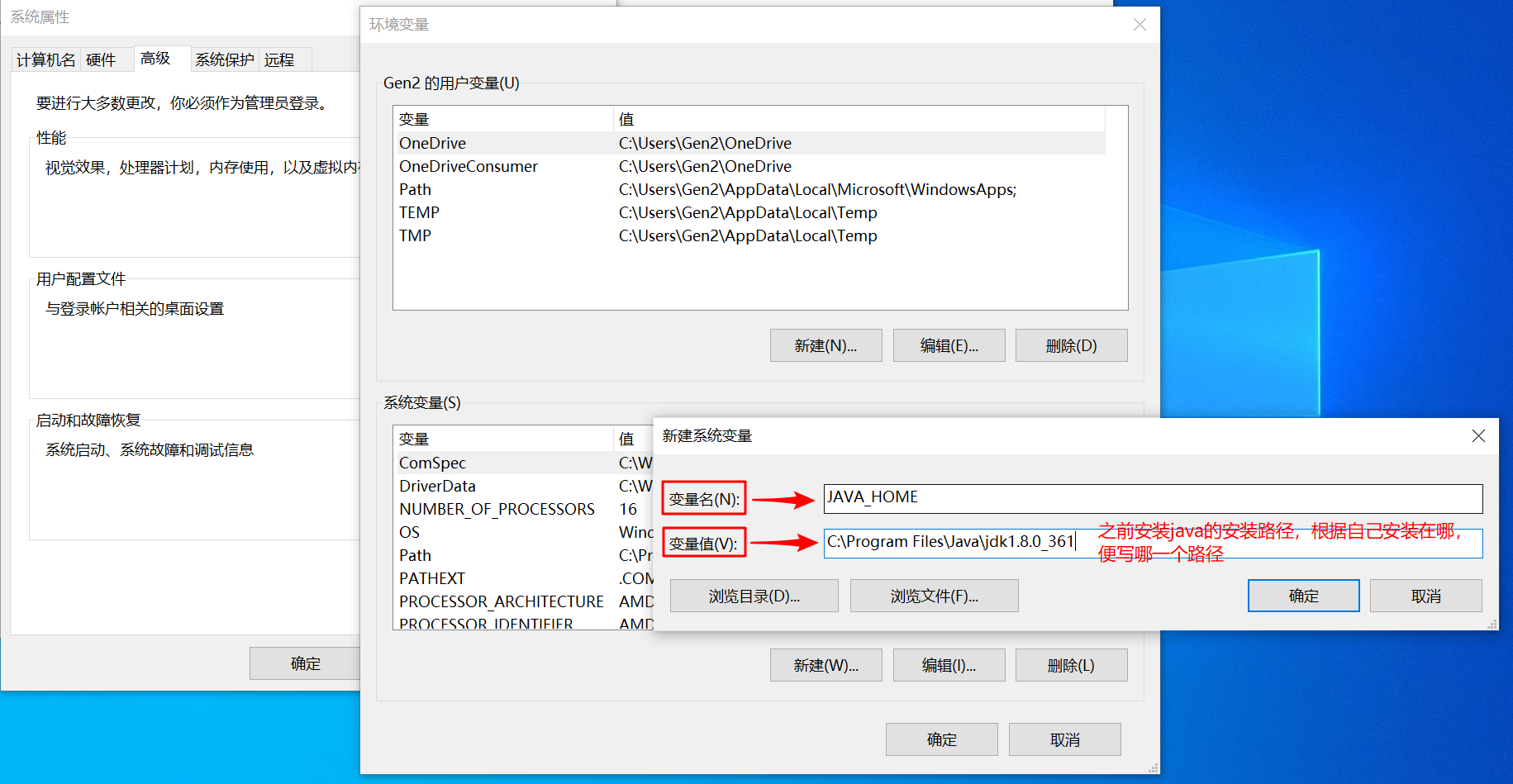
- 在环境变量里引用,新建
%JAVA_HOME%\bin
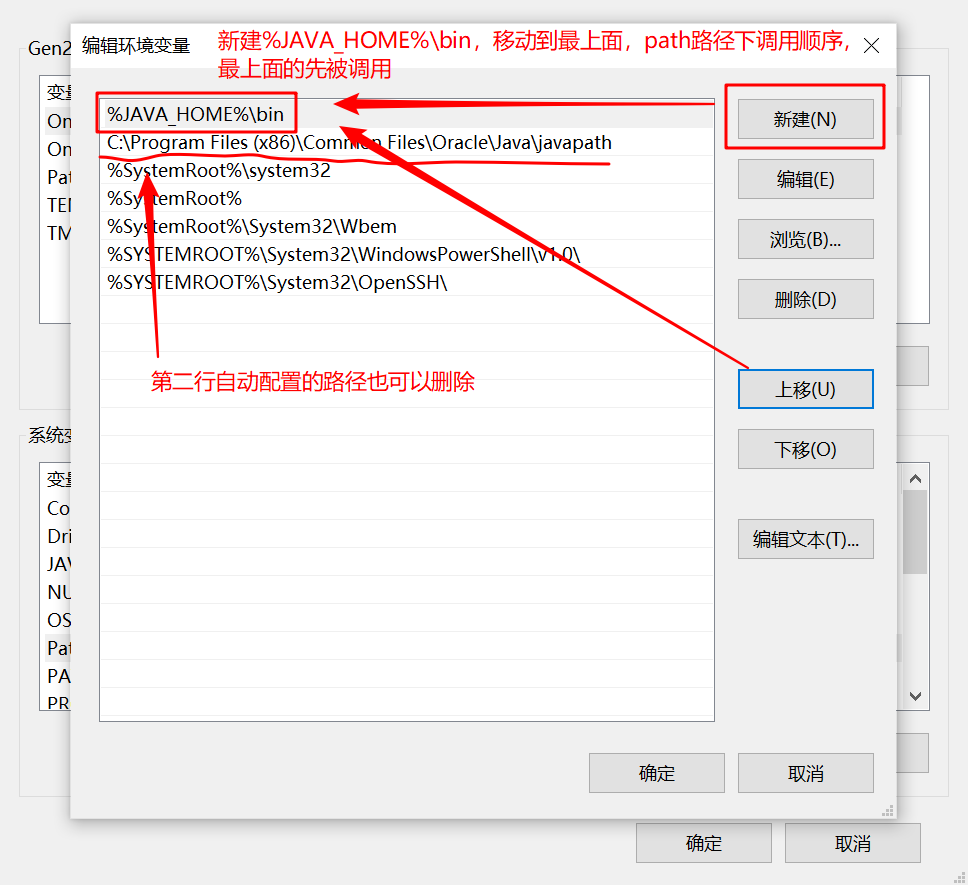
WIN + R输入cmd,输入java -version查看配置有没有生效
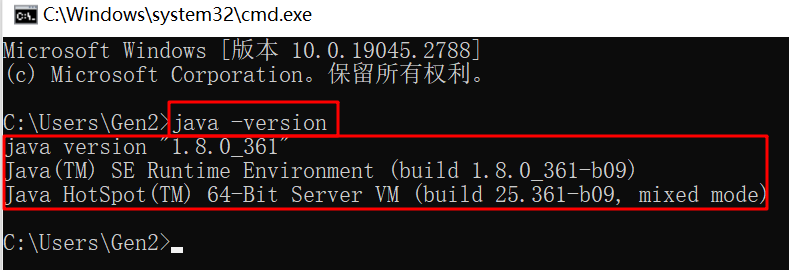
- 配置成功!
文章来源:https://blog.csdn.net/MidNight_Anthony/article/details/129783433
本文来自互联网用户投稿,该文观点仅代表作者本人,不代表本站立场。本站仅提供信息存储空间服务,不拥有所有权,不承担相关法律责任。如若内容造成侵权/违法违规/事实不符,请联系邮箱:jacktools123@163.com进行投诉反馈,一经查实,立即删除!
本文来自互联网用户投稿,该文观点仅代表作者本人,不代表本站立场。本站仅提供信息存储空间服务,不拥有所有权,不承担相关法律责任。如若内容造成侵权/违法违规/事实不符,请联系邮箱:jacktools123@163.com进行投诉反馈,一经查实,立即删除!
标签:

